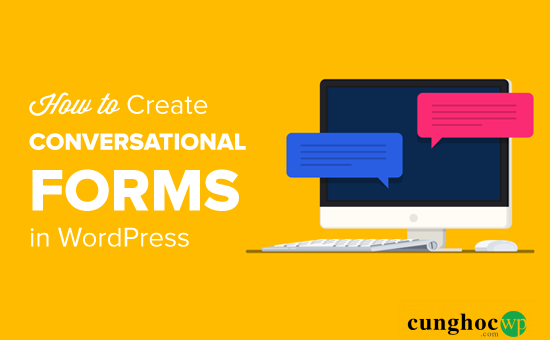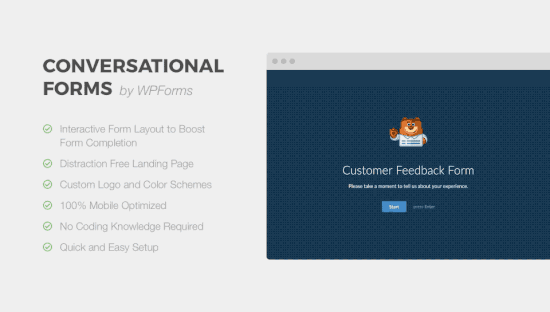Bạn muốn làm cho form của mình trở nên sống động hơn? Nhiều độc giả mong muốn chúng tôi hướng dẫn cách tạo form trông giống như form được tạo bởi Typeform trong WordPress.
Không giống như các form liên hệ hoặc khảo sát liệt kê tất cả các câu hỏi cùng một lúc, các form hội thoại hiển thị các câu hỏi lần lượt giống như trong một phiên trao đổi trực tiếp.
Điều này giúp các form hội thoại trở nên thân thiện hơn và dẫn đến tỷ lệ hoàn thành form cao hơn. Trong bài viết này, chúng tôi sẽ hướng dẫn cho bạn cách tạo một form hội thoại trong WordPress.
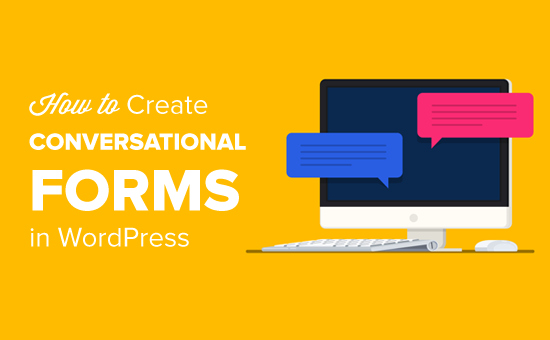
Plugin form hội thoại cho WordPress (lựa chọn thay thế cho Typeform)
Không lâu trước đây, tạo ra các form kiểu hội thoại trong WordPress tương đối khó khăn, vì bạn có rất ít sự lựa chọn.
Một số ứng dụng SaaS cung cấp tính năng này, trong đó Typeform là ứng dụng phổ biến nhất, nhưng nó có một số nhược điểm:
- Typeform là một công cụ SAAS (phần mềm dịch vụ) lưu trữ dữ liệu form của bạn trên server của họ. Điều này có nghĩa là toàn bộ dữ liệu quan trọng của bạn đang nằm trong tay người khác.
- Typeform khắ đắt tiền đối với các doanh nghiệp nhỏ. Các gói cao cấp bắt đầu với mức giá từ 30$/người dùng/tháng. Nếu bạn muốn có nhiều tính năng hơn, giá của nó lên tới 59$/người dùng/tháng.
Mặc dù Typeform cũng cung cấp một gói miễn phí, nhưng có nhiều hạn chế khiến nó trở nên không mấy hấp dẫn với người dùng WordPress.
Đây là lý do tại sao chúng tôi đã yêu cầu nhóm của mình tại WPForms tạo ra một sản phẩm có thể thay thế Typeform cho WordPress.
Form hội thoại của WPForms cho phép bạn tạo các form WordPress tương tác với mức giá thấp hơn nhiều so với Typeform.
WPForms là plugin form WordPress tốt nhất được sử dụng bởi hơn 1 triệu trang web. Đây cũng là công cụ form builder thân thiện nhất trên thị trường.
Addon mới này giúp bạn chuyển đổi bất kỳ form nào thành một form hội thoại trong vòng chưa đầy 90 giây.
Không giống như Typeform, WPForms là một plugin WordPress nguồn mở, nghĩa là tất cả dữ liệu form của bạn được lưu trữ ngay trên trang web của bạn.
WPForms tiết kiệm chi phí hơn so với Typeform. Bạn có thể mua gói hàng năm với giá 199$, cung cấp cho bạn các form, bảng khảo sát không giới hạn và hàng tấn các tính năng mạnh mẽ khác, trong đó bao gồm cả form hội thoại.
Chúng ta hãy cùng tìm hiểu xem làm thế nào để dễ dàng tạo ra một form hội thoại trên trang web WordPress của bạn.
Video hướng dẫn
Nếu bạn không thích video hoặc cần thêm hướng dẫn, hãy theo dõi nội dung bên dưới.
Tạo các form hội thoại trong WordPress
Đầu tiên bạn cần cài đặt và kích hoạt plugin WPForms. Để biết thêm chi tiết, vui lòng xem hướng dẫn từng bước của chúng tôi về cách cài đặt plugin WordPress.
Bạn sẽ cần ít nhất là gói ‘Pro’ để truy cập vào ‘Conversational Forms Addon‘.
Khi plugin được kích hoạt, bạn cần truy cập WPForms » Settings để xác minh license key của mình. Bạn có thể tìm thấy thông tin này trong tài khoản của bạn trên trang web WPForms.
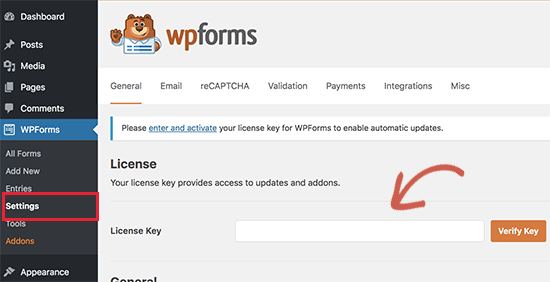
Tiếp theo, bạn cần truy cập trang WPForms »Addons và tìm addon Conversational Forms.
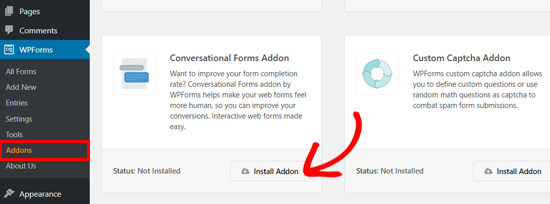
Sau khi click vào nút Install addon, plugin chỉ mất vài giây để cài đặt và kích hoạt addon Conversational Form cho bạn.
Khi bạn thấy trạng thái addon là ‘Active‘, bạn có thể bắt đầu sử dụng.
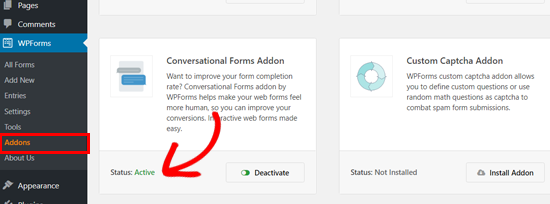
Bạn có thể bật tính năng form hội thoại cho bất kỳ form mới hoặc hiện có nào được tạo bằng WPForms.
Các form hội thoại rất hữu ích trong việc giảm tỉ lệ bỏ qua form. Cách tiếp cận tương tác và đối thoại trực tiếp này sẽ dẫn đến tỷ lệ hoàn thành form cao hơn. Đặc biệt là đối với các loại form sau đây:
- Form khảo sát
- Form phản hồi của khách hàng
- Form đăng ký sự kiện
- form quyên góp
- Form đăng ký người dùng
Các form trên thường khá dài và bao gồm rất nhiều trường khác nhau. Nếu bạn hiển thị tất cả những câu hỏi đó cùng một lúc, thì người dùng sẽ cảm thấy choáng ngợp và bỏ qua.
Các form hội thoại khắc phục nhược điểm đó bằng cách chỉ hiển thị một câu hỏi ở một thời điểm nhất định. Thay vì phải điền quá nhiều nội dung vào một form dài tẻ nhạt, người dùng cảm thấy được tương tác nhiều hơn và từ đó tỷ lệ tham gia sẽ cao hơn.
Trong ví dụ này, chúng tôi sẽ hướng dẫn cho bạn cách tạo một Form khảo sát kiểu hội thoại.
Đầu tiên, bạn cần tạo một Form khảo sát thông thường. Bạn có thể làm điều này bằng cách nhấp vào WPForms » Add New trong khu vực admin WordPress của bạn. Để biết thêm chi tiết, hãy xem hướng dẫn từng bước của chúng tôi về cách tạo khảo sát trong WordPress.
Với giao diện kéo và thả tiện dụng, bạn sẽ dễ dàng tạo một form với WPForms. Bạn có thể kéo các trường form ở bên trái vào form editor ở bên phải.
Ví dụ bên dưới sẽ cho bạn thấy form editor của Form khảo sát WPForms trông như thế nào.
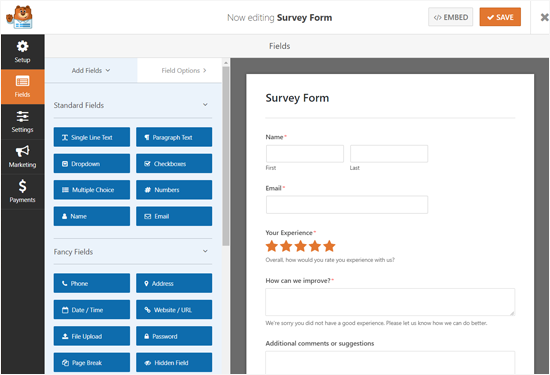
Khi bạn đã thêm câu hỏi vào bảng khảo sát của mình, hãy chuyển đến Settings » Conversational Forms trên bảng điều khiển bên trái. Đừng quên check vào hộp “Enable Conversational Form Mode”
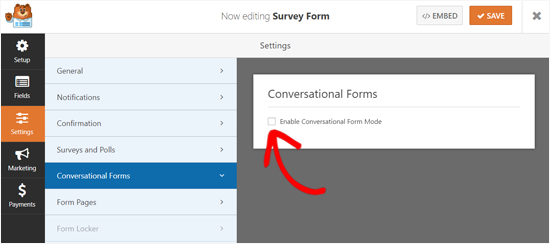
Sau đó, bạn sẽ thấy các cài đặt form hội thoại và các tùy chọn tùy chỉnh. Các tùy chọn này cho phép bạn thiết kế một landing page form hội thoại hấp dẫn với logo, màu sắc và thông điệp của bạn.
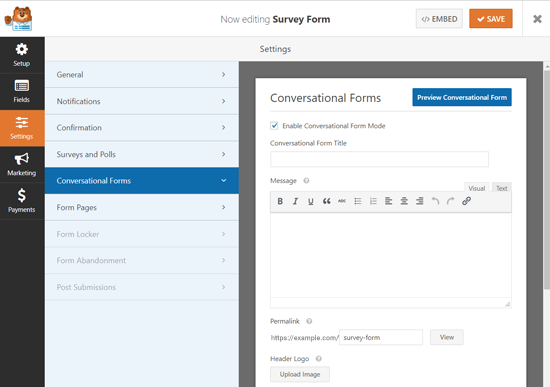
Bạn có thể xem trước form của mình bất cứ lúc nào bằng cách nhấp vào nút ‘Preview Conversational Form’ ở góc trên bên phải trong phần cài đặt form hội thoại.
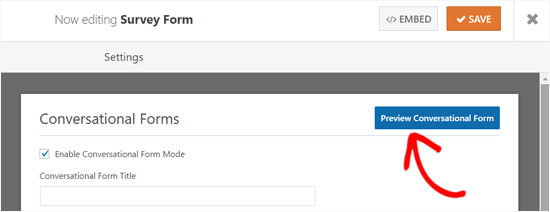
Đầu tiên, bạn sẽ thấy trường Conversational Form Title, bạn có thể nhập một tiêu đề mô tả ngắn cho Form của bạn ở đó. Ví dụ: Please, Take Our Survey!
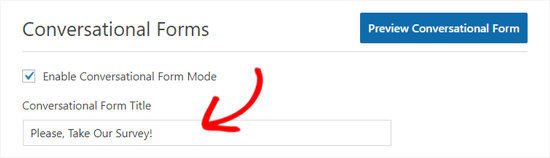
Tiếp theo là trường Message, bạn có thể thêm một thông điệp ngắn gọn ở đây để khuyến khích người dùng của bạn hoàn thành form.
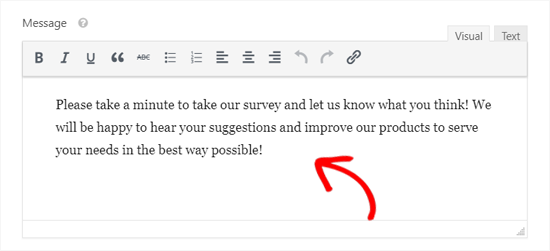
Khi bạn cuộn xuống, bạn sẽ thấy tùy chọn Permalink.
Permalink là một URL duy nhất cho landing page Form hội thoại của bạn. Plugin tự động tạo URL cho từng form hội thoại bằng cách sử dụng tiêu đề form của bạn. Bạn có thể thay đổi theo ý thích nếu cần.

Khi thiết lập permalink, hãy đảm bảo rằng nó ngắn gọn và đơn giản vì bạn có thể cần sử dụng URL này trong các chiến dịch email hoặc bài đăng trên các mạng xã hội.
Tiếp theo, bạn có thể thêm tiêu đề và logo vào form của mình. Nhấp vào nút ‘Upload Image‘, sau đó chọn một hình ảnh để tải lên.
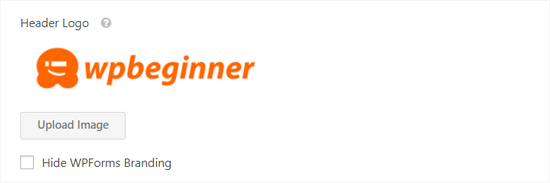
Ngay bên dưới, bạn sẽ thấy tùy chọn ẩn nhãn hiệu WPForms. Hãy check vào ‘Hide WPForms Branding‘ nếu bạn không muốn hiển thị thông báo ‘powered by WPForms’ trên landing page form của bạn.
Bạn có thể click vào nút ‘Preview Conversational Form‘ ngay bên trái để xem form của bạn hiển thị ra sao.

Sau đó, bạn có thể tùy chỉnh màu cho nút Submit và màu nền form của bạn với các tùy chọn có sẵn hoặc chọn màu theo ý thích.
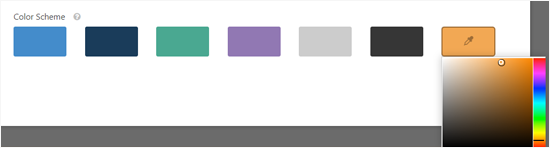
Cuối cùng, với Progress Bar, bạn có thể chọn một trong 2 kiểu: Percentage và Proportion.

Nếu bạn muốn xem từng kiểu thanh tiến trình trông như thế nào, bạn có thể chọn từng kiểu một và xem trước form. Hoặc bạn có thể xem ảnh chụp màn hình của chúng tôi ngay bên dưới:

Khi bạn đã định cấu hình tất cả các cài đặt form hội thoại của mình, bạn có thể xem trước nó để xem thử có vừa ý hay chưa. Tiếp theo, nhấp vào nút ‘Save‘ ở trên cùng để lưu lại cài đặt của bạn.
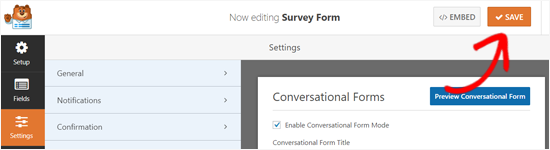
Như vậy, form khảo sát kiểu hội thoại của bạn đã hoàn thành.
Bạn có thể mở liên kết form hội thoại trong trình duyệt của mình để xem cách nó hoạt động. Trang Form hội thoại của chúng tôi trông như thế này:
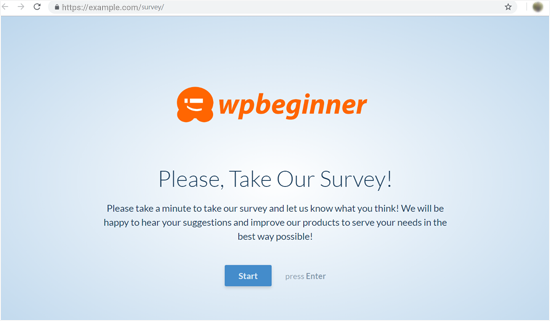
Bạn có thể kiểm tra bản demo form hội thoại chính thức của WForms để xem các thành phần của form tương tác và hoạt động ra sao.
Giờ đây, landing page form hội thoại của bạn đã sẵn sàng, bạn có thể thêm liên kết vào menu Điều hướng WordPress, sử dụng nó trong các chiến dịch email, cập nhật phương tiện truyền thông xã hội hoặc bài đăng trên blog.
Chúng tôi hy vọng bài viết này đã giúp bạn tìm hiểu cách dễ dàng tạo các form hội thoại trong WordPress. Bạn cũng có thể muốn xem hướng dẫn của chúng tôi về cách theo dõi sự tham gia của người dùng trên trang web của bạn.
Nếu bạn thích bài viết này, vui lòng đăng ký YouTube Channel của chúng tôi để xem thêm các video hướng dẫn về WordPress. Bạn cũng có thể tìm thấy chúng tôi trên Twitter và Facebook.